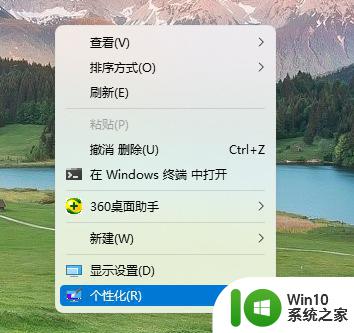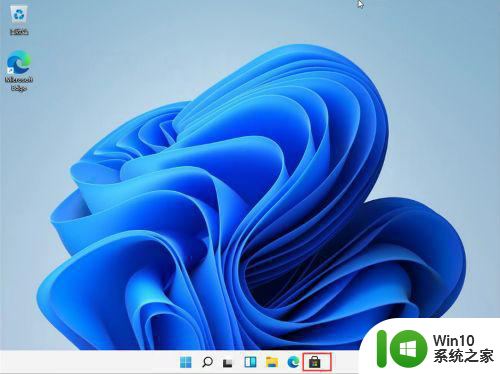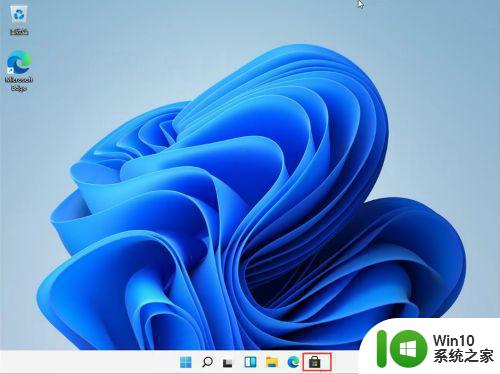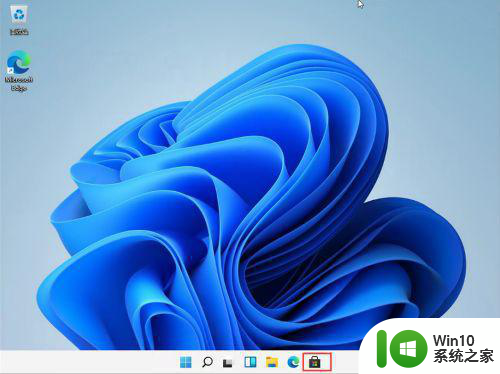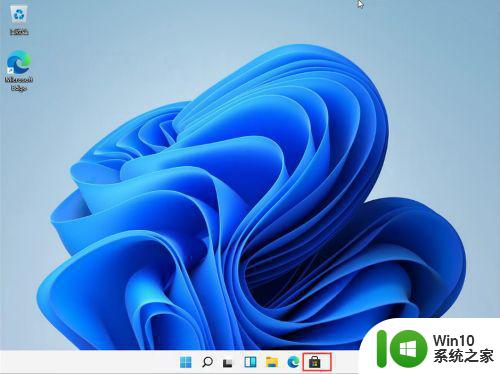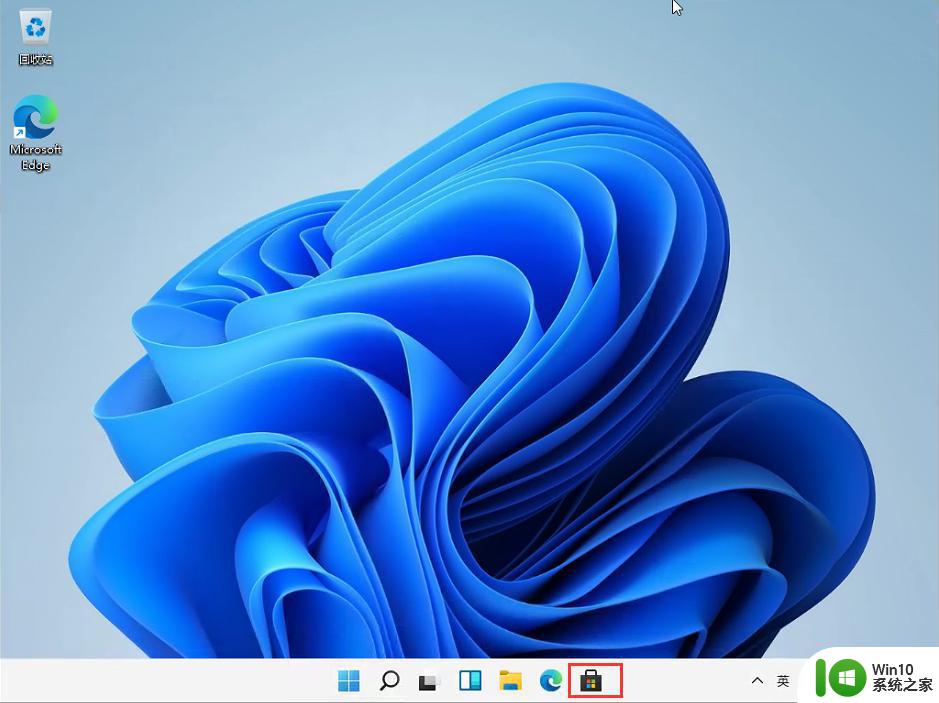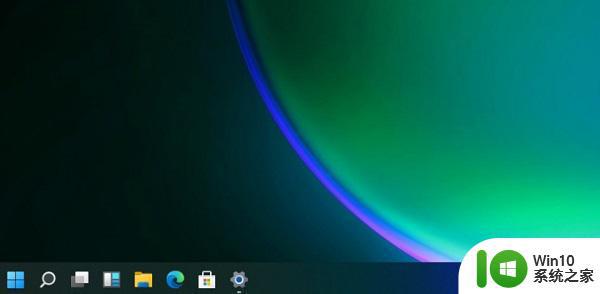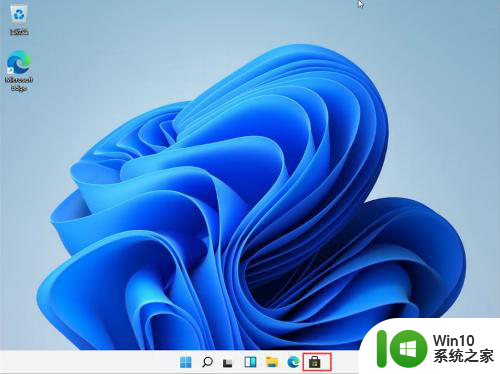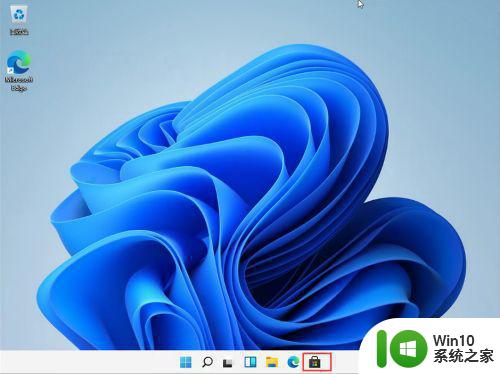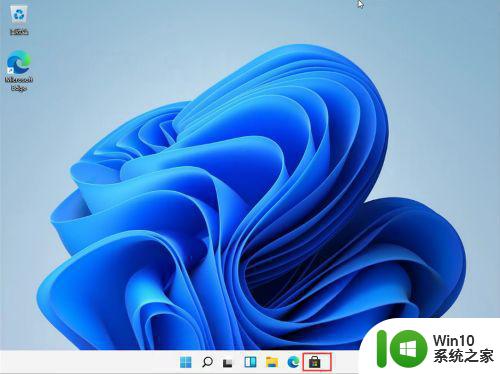怎样将win11任务栏变透明 win11任务栏变透明怎么设置
更新时间:2023-03-10 18:09:27作者:xiaoliu
我们在使用电脑的时候,桌面上的任务栏上,一般任务栏都是被我们设置成透明的,但是有用户更新了win11系统后,发现任务栏是不透明的想要设置透明,那么win11任务栏变透明怎么设置呢,下面小编给大家分享win11任务栏变透明的设置方法。
解决方法:
1、首先,我们在桌面打开微软的应用商店。
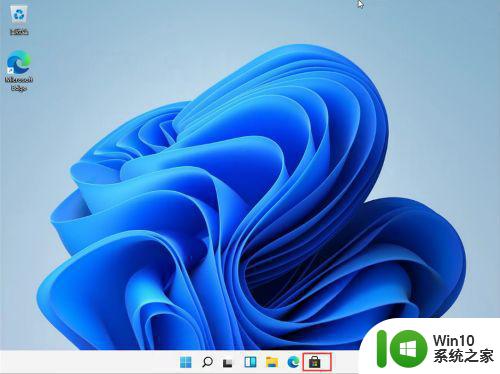
2、打开后,在右上角点击搜索,然后输入【translucentTB】。选择汉化 by tpxxn。
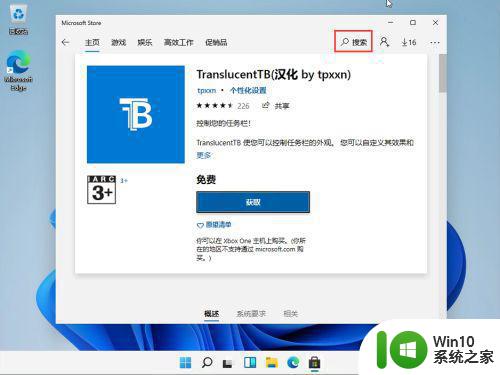
3、下载安装后,选择启动。
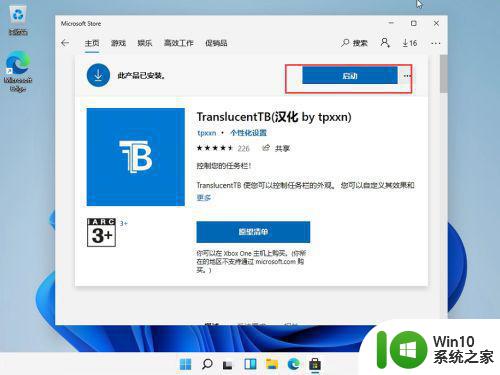
4、启动后,我们就可以看到,电脑的任务栏变成完全透明的了。
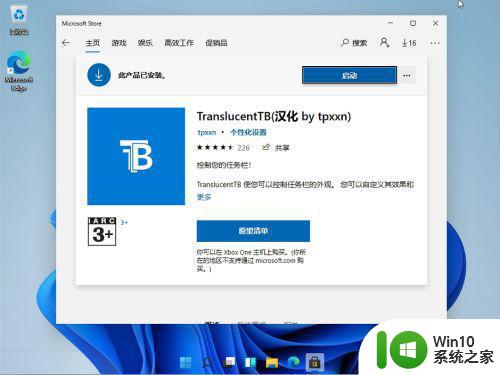
以上就是win11任务栏变透明的设置方法,有不知道怎么设置的,可以按上面的方法来进行设置。